word字体怎么无限放大?虽然说word是很多人都在用的,使用起来也是比较简单的,但是学习到其中的一些小技巧之后可以有效的帮助大家提高自己的工作效率等等的,最近就有很多小伙伴在问word字体无限放大要怎么操作,下面小编就给大家介绍下这个技巧,快来了解下吧。

Microsoft Office 2019
Microsoft Office 2019最新专业版是一款相当出色的办公室文档办公专用工具,界面整洁,功能强大,结合了ppt制作、文档处理、execl数据处理,还可以在线插入图表、函数、动画、过渡效果等等,非常好用,欢迎对office感兴趣的小伙伴下载体验。
word字体怎么无限放大
1、电脑打开Word文档。

2、打开Word文档之后,选中要放大的文字。
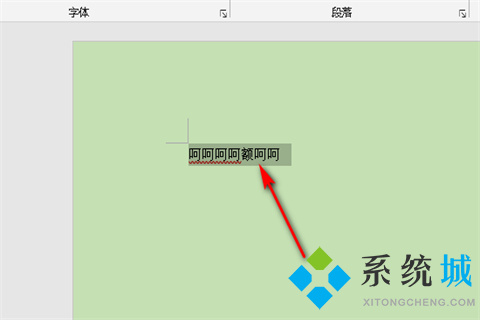
3、选中要放大的文字之后,在页面右上角的字号设置中,输入要放大的的数值,然后按回车键确定。

4、按回车键确定之后,就可以把文字放大了。

以上的全部内容就是今天小编给大家带来的关于word字体怎么无限放大的操作步骤了,大家有需要的可以来这里看看,希望对大家有帮助。
 站长资讯网
站长资讯网